lab06 用户交互
实验一 用户界面交互及网页间的数据传递
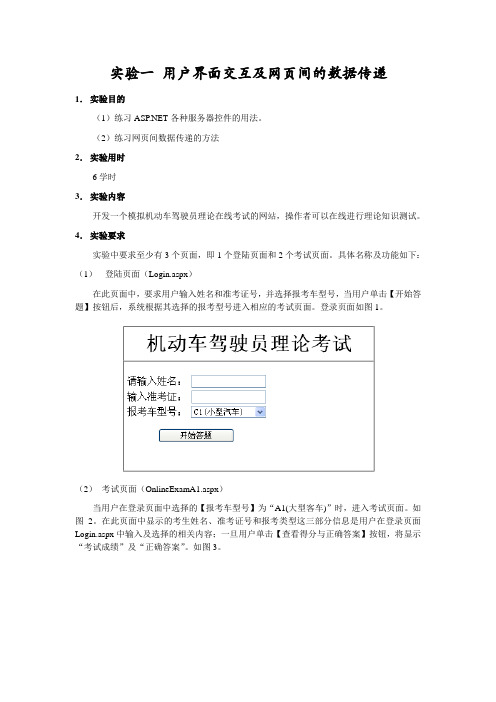
实验一用户界面交互及网页间的数据传递1.实验目的(1)练习各种服务器控件的用法。
(2)练习网页间数据传递的方法2.实验用时6学时3.实验内容开发一个模拟机动车驾驶员理论在线考试的网站,操作者可以在线进行理论知识测试。
4.实验要求实验中要求至少有3个页面,即1个登陆页面和2个考试页面。
具体名称及功能如下:(1)登陆页面(Login.aspx)在此页面中,要求用户输入姓名和准考证号,并选择报考车型号,当用户单击【开始答题】按钮后,系统根据其选择的报考型号进入相应的考试页面。
登录页面如图1。
(2)考试页面(OnlineExamA1.aspx)当用户在登录页面中选择的【报考车型号】为“A1(大型客车)”时,进入考试页面。
如图2。
在此页面中显示的考生姓名、准考证号和报考类型这三部分信息是用户在登录页面Login.aspx中输入及选择的相关内容;一旦用户单击【查看得分与正确答案】按钮,将显示“考试成绩”及“正确答案”。
如图3。
(3)考试页面(OnlineExamC1.aspx)当用户在登录页面中选择【报考车型号】为“C1(小型汽车)”时,进入此页面。
其功能及要求与OnlineExamA1.aspx的功能要求相似,区别仅仅是考试题目不同。
5.实验步骤提示(1)运行VS2005,创建1个名为“OnlineExam”的 Web应用程序。
(2)在【解决方案资源管理器】中,添加1个名为“Login.aspx”的Web页面。
(3)切换到Login.aspx的【设计】视图,设计要求的界面,并将【源】视图中对应的HTML 代码改为如下内容:<%@Page Language="C#"AutoEventWireup="true"Codebehind="Login.aspx.cs"Inherits="OnlineExam.Login" %><!DOCTYPE html PUBLIC"-//W3C//DTD XHTML 1.0 Transitional//EN""/TR/xhtml1/DTD/xhtml1-transitional.dtd"><html xmlns="/1999/xhtml"><head id="Head1"runat="server"><title>登录界面</title></head><body><form id="form1"runat="server"><div style="text-align: center"><table border="1"cellpadding="0"cellspacing="0"><tr><td style="width: 399px; height: 55px; text-align: center"><span style="font-size: 24pt"><strong>机动车驾驶员理论考试</strong></span></td></tr><tr><td style="vertical-align: top; width: 399px; text-align: center; height: 176px;"><br/><table><tr><td style="width: 100px">请输入姓名:</td><td><asp:TextBox ID="TextBoxName"runat="server"Width="115px"></asp:TextBox></td></tr><tr><td style="width: 100px">输入准考证:</td><td><asp:TextBox ID="TextBoxNum"runat="server"Width="115px"></asp:TextBox></td></tr><tr><td style="width: 100px">报考车型号:</td><td><asp:DropDownList ID="DropDownListType"runat="server" Width="120px"><asp:ListItem>A1(大型客车)</asp:ListItem><asp:ListItem>C1(小型汽车)</asp:ListItem></asp:DropDownList></td></tr><tr><td colspan="2"style="height:50px;"><asp:Button ID="ButtonOK"runat="server"Text="开始答题" Width="121px"OnClick="ButtonOK_Click"/></td></tr></table></td></tr></table></div></form></body></html>(4)切换到Login.aspx的【设计】视图,双击ButtonOK控件,在ButtonOK_Click事件中添加代码,并添加Page_Init事件代码如下:namespace OnlineExam{public partial class Login : System.Web.UI.Page{protected void Page_Init(object sender, EventArgs e){//默认为小型汽车DropDownListType.SelectedIndex = 1;}protected void ButtonOK_Click(object sender, EventArgs e){if (TextBoxName.Text == "" || TextBoxNum.Text == ""){Response.Write("<script>window.alert('请填写完整信息!');</script>");Server.Transfer("Login.aspx");}switch (DropDownListType.Text){case"A1(大型客车)":Server.Transfer("OnlineExamA1.aspx");break;case"C1(小型汽车)":Server.Transfer("OnlineExamC1.aspx");break;}}}}(5)在【解决方案资源管理器】中,用鼠标右键单击项目名,选择【添加】、【新建项】命令,在弹出的对话框中选择【Web窗体】模板,修改文件名为“OnlineExamA1.aspx”,然后单击【确定】按钮。
交互测试用例设计
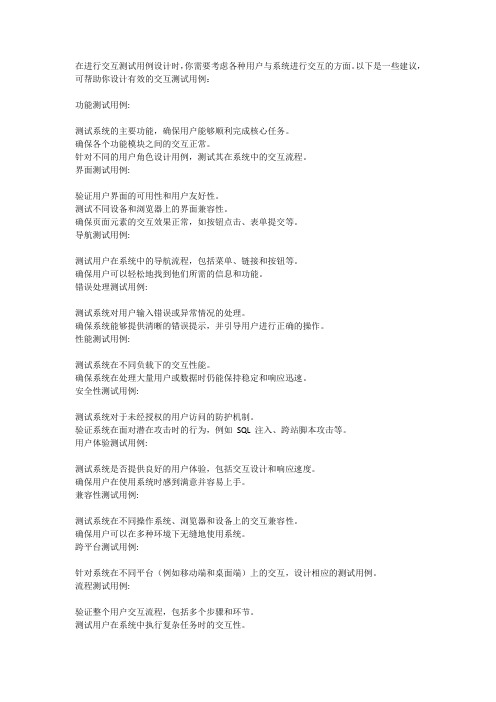
在进行交互测试用例设计时,你需要考虑各种用户与系统进行交互的方面。
以下是一些建议,可帮助你设计有效的交互测试用例:功能测试用例:测试系统的主要功能,确保用户能够顺利完成核心任务。
确保各个功能模块之间的交互正常。
针对不同的用户角色设计用例,测试其在系统中的交互流程。
界面测试用例:验证用户界面的可用性和用户友好性。
测试不同设备和浏览器上的界面兼容性。
确保页面元素的交互效果正常,如按钮点击、表单提交等。
导航测试用例:测试用户在系统中的导航流程,包括菜单、链接和按钮等。
确保用户可以轻松地找到他们所需的信息和功能。
错误处理测试用例:测试系统对用户输入错误或异常情况的处理。
确保系统能够提供清晰的错误提示,并引导用户进行正确的操作。
性能测试用例:测试系统在不同负载下的交互性能。
确保系统在处理大量用户或数据时仍能保持稳定和响应迅速。
安全性测试用例:测试系统对于未经授权的用户访问的防护机制。
验证系统在面对潜在攻击时的行为,例如SQL 注入、跨站脚本攻击等。
用户体验测试用例:测试系统是否提供良好的用户体验,包括交互设计和响应速度。
确保用户在使用系统时感到满意并容易上手。
兼容性测试用例:测试系统在不同操作系统、浏览器和设备上的交互兼容性。
确保用户可以在多种环境下无缝地使用系统。
跨平台测试用例:针对系统在不同平台(例如移动端和桌面端)上的交互,设计相应的测试用例。
流程测试用例:验证整个用户交互流程,包括多个步骤和环节。
测试用户在系统中执行复杂任务时的交互性。
在设计交互测试用例时,确保考虑到用户的真实使用情境,并根据系统的要求和目标进行全面的测试。
测试用例应该覆盖系统的各个方面,以确保系统的稳定性、安全性和用户满意度。
第9章 Labview的高级应用(人机交互界面)

右键快捷 菜单示例
2 菜单
!
通过菜单编辑项编辑好菜单后,快捷菜单 并不具有任何功能,还需要通过编程才能 实现其对应的逻辑功能。
事件结构
动态创建 右键快捷 菜单示例
3 鼠标指针
• 鼠标指针形状经常用来为用户显示 一定的信息,譬如沙漏形状 代表 系统正忙,前后箭头 代表用户此 时可以调整对象大小, 十字箭头 代表此时用户可以移动窗口。
第九章
Labview 的高级应用 ——人机交互界面
美观的静态界面可以让用户感到赏心悦目, 而动态的交互界面可以为用户提供更多的 信息。 譬如系统可以根据配置情况载入不同的界 面或菜单;用不断闪烁的数字控件表示有 报警发生;当用户移动鼠标到某代表关键 操作的按钮上时按钮颜色发生变化从而提 醒用户小心操作…
2 菜单
step1:在VI“编辑”菜单中选择“运行时菜 单”…会弹出如图所示的菜单编辑器。
运行主菜单示例
2 菜单
!
Step2:通过菜单编辑项编辑好菜单后, 用户项菜单并不具有任何功能,还需要通 过编程才能实现其对应的逻辑功能。
获取当前前面板 的主菜单
偱条结构
示例
获取用户单击的 菜单项 事件结构2 菜单Fra bibliotek布尔按键
?
若排列整齐后,我们需要修改钢琴琴键的 长度、宽度、高度或者颜色时,我们需要 手动的修改所有琴键,当控件数量很大时, 工作量就变得很大。
5 自定义控件
按钮
播放声音
人 机 界 面 交 互
对话框
菜单
键盘
1 对话框
默认按钮为 确认
默认按钮为 确认和取消
基于LabVIEW的移动机器人人机交互系统

基于LabVIEW的移动机器人人机交互系统摘要:LabView出现于美国仪器公司创造的一款基于G 语言的开发环境,工业界在各种因素影响下也开始接受虚拟仪器思想理念。
所谓虚拟仪器即运用在常规计算机平台上结合需求对仪器测试功能进行全新定义,此类仪器将现代计算机软件技术和传统仪器有效结合,不仅可以体现传统仪器功能,更能扩展仪器内存。
其中虚拟仪器和传统仪器相比其处理能力、智能化程度、可操作性以及性价比等多方面均有一定的优势。
对此,本文则从多方面分析LabView与外部软件交互研究以及实现方式,望给予相关工作人员提供参考。
毫无疑问,信息技术是目前经济社会快速发展的显著标志,LabView作为一种图形化编程语言被广泛应用于探究实验室、学术界和工业界等领域,被众多研究者看做标准的仪器控制和数据采集软件。
对此,借助LabView特点和外部软件可以较好地实现数据交互,大幅度提高工作效率。
1 LabView概述LabView(Laboratory Virtual Instrument Engineering Workbench)是一种运用图表代替传统文本并在此基础创建应用程序的图形化编辑语言。
传统文本编程语言在执行程序时会根据语句、指令的先后顺序,而该编程语言则运用数据流编程形式,处于程序框图中的各个节点数据流向决定函数以及VI的执行顺序,其中VI即虚拟仪器,属于LabView程序模块之一。
事实上,LabView与C和BASCI相同,作为一种通用化编程系统,是一个可以完成多种编程任务的巨大函数库。
LabView函数库中涵盖出串口控制、GPIB、数据采集、数据分析、数据存储、数据显示等。
与此同时LabView 也有如动画式显示数据以及子程序、设置断点、单步执行等传统程序调试工具,便于调试程序。
此外该软件广泛应用于学术界和工业界,很多研究人员将LabView看做标准化仪器控制和数据采集软件。
因为该软件集成了数据采集卡通讯、RS232、VXI、GPIB、RS-485协议软件等功能。
在Matlab中使用GUI进行交互式计算的技巧

在Matlab中使用GUI进行交互式计算的技巧引言Matlab是一种功能强大的科学计算软件,它不仅可以进行数值计算、统计分析和数据可视化,还可以使用图形用户界面(GUI)进行交互式计算。
这种交互式计算方式使得用户能够更加方便地与计算模型进行交互,并且能够更直观地理解和控制计算过程。
本文将介绍在Matlab中使用GUI进行交互式计算的一些技巧,希望能够对读者在科学计算中的实践有所帮助。
一、创建GUI界面在Matlab中,创建GUI界面可以使用“GUIDE”(图形用户界面开发环境)工具,也可以使用手动编写代码的方式。
无论使用何种方式,创建GUI界面的第一步都是确定界面的基本元素,例如按钮、文本框、下拉菜单等。
确定完基本元素后,需要对每个元素进行布局调整,以保证界面的易用性和美观性。
此外,还需要为每个元素添加回调函数,以响应用户的操作。
二、实现交互式计算在Matlab的GUI界面中,可以借助各种控件实现交互式计算。
例如,在一个按钮的回调函数中,可以调用Matlab的计算函数,对输入的数据进行处理,并将结果显示在文本框中。
另外,还可以使用滑块控件来控制某个参数的取值范围,从而观察参数变化对计算结果的影响。
三、数据存取与处理在使用GUI进行交互式计算时,通常需要将输入的数据保存下来,并且可能需要对数据进行预处理或后处理。
这就需要用到Matlab的数据存取和处理技巧。
例如,可以将输入的数据保存到Matlab的工作区中的变量中,以便后续的计算过程使用。
同时,也可以将计算结果保存到文件中,以便于其他程序或者后续的计算任务使用。
此外,Matlab还提供了丰富的数据处理函数,可以对数据进行统计分析、滤波、插值等操作,从而得到更加准确和可靠的结果。
四、界面优化与美化一个好的GUI界面不仅需要功能完善,还需要界面布局合理、美观性好。
在Matlab中,可以使用一些技巧来优化和美化界面。
例如,可以设置界面大小和位置,使得界面在不同尺寸的屏幕上都能够正常显示。
用户界面设计-人机交互实验报告
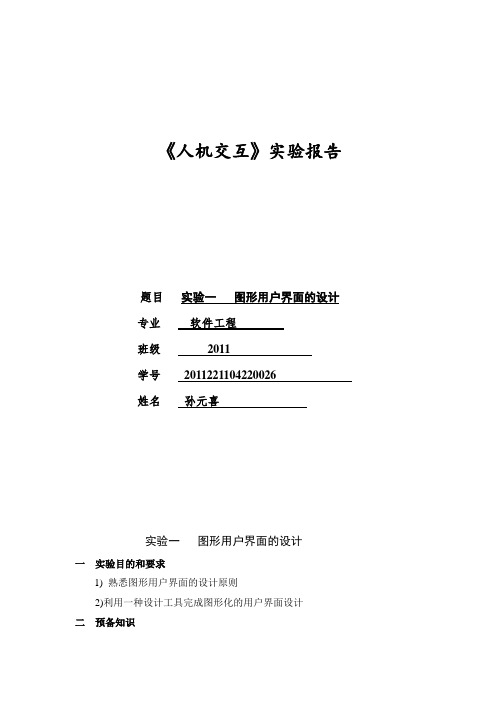
《人机交互》实验报告题目实验一图形用户界面的设计专业软件工程班级2011学号****************姓名孙元喜实验一图形用户界面的设计一实验目的和要求1) 熟悉图形用户界面的设计原则2)利用一种设计工具完成图形化的用户界面设计二预备知识图形用户界面又称为WIMP界面,由窗口(windows)、图标(icons)、菜单(menu)、指点设备(pointing device)四位一体,形成桌面(desktop) ,如图所示。
图形用户界面是当前用户界面的主流,广泛应用于各档台式微机和图形工作站。
图形用户界面的共同特点是以窗口管理系统为核心,使用键盘和鼠标器作为输入设备。
窗口管理系统除了基于可重叠多窗口管理技术外,广泛采用的另一核心技术是事件驱动(event-driven)技术。
WIMP界面可看作是第二代人机界面,是基于图形方式的人机界面。
在WIMP界面中,人被称为用户,人机通过对话进行工作。
用户只能使用手这一种交互通道输入信息,通过视觉通道获取信息。
在WIMP界面中,界面的输出可以为静态或动态的二维图形或图像等信息。
这种方式能同时输出不同种类的信息,用户也可以在几个工作环境中切换而不丢失几个工作之间的联系,通过菜单可以执行控制型和对话型任务。
由于引入了图标、按钮和滚动条技术,大大减少键盘输入,提高了交互效率。
基于鼠标和图形用户界面的交互技术极大地推动了计算机技术的普及。
(1)图形用户界面的三个重要思想1)桌面隐喻(desktop metaphor)指在用户界面中用人们熟悉的桌面上的图例清楚地表示计算机可以处理的能力。
隐喻的表现方法:静态图标、动画、视频2)所见即所得(What You See Is What You Get,WYSIWYG)显示的用户交互行为与应用程序最终产生的结果是一致的。
3)直接操纵(direct manipulation)直接操纵是指可以把操作的对象、属性、关系显式地表示出来,用光笔、鼠标、触摸屏或数据手套等指点设备直接从屏幕上获取形象化命令与数据的过程。
《用户界面交互设计》教学教案
《用户界面交互设计》教学教案用户界面交互设计教学教案一、教学目标1. 了解用户界面交互设计的概念和重要性;2. 掌握用户需求分析和用户行为分析的方法;3. 学会使用设计工具制作用户界面原型;4. 熟悉用户界面设计原则和最佳实践;5. 能够评估和优化用户界面的交互效果。
二、教学内容1. 用户界面交互设计概述- 定义和背景介绍- 用户体验的重要性2. 用户需求分析和用户行为分析- 用户调研方法和技巧- 用户需求分析的工具和模型- 用户行为分析的方法和实践3. 用户界面原型设计- 原型设计的基本原理和流程- 常用的设计工具和软件- 制作交互式原型的方法和技巧4. 用户界面设计原则和最佳实践- 可用性设计原则- 用户界面设计准则和规范- 响应式设计和跨平台设计5. 用户界面交互效果评估与优化- 评估用户界面的可用性和易用性- 用户测试方法和技巧- 优化用户界面的策略和方法三、教学方法1. 授课讲解:通过讲解理论知识,介绍用户界面交互设计的基本概念和方法。
2. 案例分析:通过分析实际案例,让学生了解和运用用户界面交互设计的原则和技巧。
3. 设计实践:引导学生使用设计工具进行用户界面原型制作,提供实践机会和指导解答。
4. 小组讨论:组织学生进行小组讨论,分享和交流设计经验,并对设计案例进行评估和优化。
四、教学评估1. 学生作业:布置设计作业,要求学生制作一个用户界面原型,并解释设计原则和思路。
2. 学生演示:邀请学生进行原型演示和设计思路的分享,评估学生的理解和应用能力。
3. 研究笔记:要求学生记录研究笔记,总结理论知识和设计经验,并进行教师评估。
五、教学资源1. 教材:用户界面交互设计教程2. 设计工具:Adobe XD、Sketch、Axure RP等3. 参考书籍:《交互设计之路》、《用户体验要素》等4. 网络资源:用户界面交互设计相关的网站和博客六、教学时长本教学计划总共需要20个学时,每个学时45分钟。
实验五+人机界面交互设计实验
实验五人机界面交互设计实验一、目的1、熟悉构建人机交互界面的方法和设计自定义菜单的方法2、会制作简单的菜单和界面二、环境1、WINDOWS环境2、Labview8.6软件三、内容与步骤:[练习1]用户菜单的设计要求:开始中包含:登陆、注销、分栏符、退出系统操作:启动测试、暂停测试帮助:帮助文档、关于LabVIEW实验步骤:在前面板的菜单栏上找到编辑菜单,下拉编辑菜单找到运行时菜单,点击它出现上面的编辑界面,有3种菜单可以选择,分别是默认菜单,最小化菜单,自定义菜单,这里我们选择自定义菜单,然后在右边的菜单项类型中选择‘用户项’用户就可以编辑它的名字和标识符。
我们依次在名字中输入’开始,注销‘等名字。
上头的加号表示添加,左右表示所属的子菜单。
用户可以自己尝试的编辑。
[练习2]利用控件的属性节点编写一个VI,使其界面美观、生动。
如图:实验步骤:在前面板中添加波形图标控件,添加两个布尔圆形指示灯,在经典—经典布尔中添加。
现在我们来自定义它的属性节点。
选中控件右击找到高级—自定义,然后进入到自定义编辑窗口,在菜单项我们看到一个扳手样的图标,单击它我们会看到有有’从文件中导入’你可以导入你自己的图片啊,还可以看到“图片项”那里有四个图标你可以自己定义,按钮控件一般定义两个,按一下改变成另一个图标。
程序框图如上图绘制。
[练习3]利用下面这两张图片做一个自定义按钮控件,ON为笑脸,OFF为哭泣。
1.2.3.4.5.完成调用[练习4]练习普通对话框的使用(1)在程序框图中添加单按钮对话框,在函数—编程—对话框中选择,然后运行(2)同理这里选择双按钮对话框(3)。
LabVIEW与人机交互技术的结合和应用
LabVIEW与人机交互技术的结合和应用人机交互技术在现代社会中扮演着重要的角色,而LabVIEW作为一款强大的工程设计软件,其与人机交互技术的结合与应用,不仅为工程领域带来了创新,还为用户提供了更加便捷和高效的操作体验。
本文将探讨LabVIEW与人机交互技术的结合与应用,以及其在不同领域中的具体实践。
一、LabVIEW简介LabVIEW(Laboratory Virtual Instrument Engineering Workbench)是国际上首家实现可视化编程的软件开发工具。
其以图形化的方式进行程序设计,使得复杂的控制、测量和数据分析过程变得简单易懂,不再需要复杂的编程语言。
LabVIEW的核心思想是“G编程”,即通过将不同的模块连接在一起来完成具体的任务。
这种图形化编程方式使得用户只需通过拖拽和连接模块,即可完成整个程序的设计。
二、人机交互技术的发展人机交互技术是指人与计算机之间进行信息交流和交互的技术手段。
随着科技的不断进步,人机交互技术得到了迅速发展。
传统的人机交互方式主要通过键盘和鼠标来实现,这种方式不够直观和高效。
而随着触摸屏、手势识别、语音识别等新型人机交互技术的出现,用户与计算机之间的交互变得更加自然、方便和高效。
三、LabVIEW与人机交互技术的结合LabVIEW作为一款强大的工程设计软件,与人机交互技术的结合可以进一步提升用户体验和操作效率。
LabVIEW支持多种人机交互方式,例如触摸屏、语音识别、手势识别等。
1. 触摸屏技术触摸屏技术将用户的触摸动作转化为电信号,通过与计算机进行交互实现各种操作。
在LabVIEW中,可以通过图形化编程的方式,将触摸屏的输入与程序的功能进行关联。
通过简单的配置,用户可以通过触摸屏对LabVIEW程序进行控制,实现更加直观和灵活的操作。
这一技术在工业自动化系统中得到广泛应用,大大提高了操作的便捷性和效率。
2. 语音识别技术语音识别技术可以将人的语音指令转化为计算机可以理解的命令,从而实现人机交互。
Lab06
实验六 OSPF路由配置本实验通过配置单区域的OSPF路由选择协议,验证OSPF配置,学习和了解该协议的功能,学习配置、验证OSPF的配置方法。
1.实验目的1)了解链路状态路由选择协议;2)学习最短路径优先选择协议OSPF;3)学习OSPF的配置方法;4)学会验证OSPF路由配置的几种方法;5)检查网络之间的连通性。
2.实验环境计算机、若干台路由器组成的互联网络或Boson Netsim 6.0路由器、交换机模拟器软件3.实验要求与说明在实验图6-1所示的网络拓扑图中,给每台路由器添加动态路由协议OSPF,使每个互联网之间都能够相互通信。
验证OSPF的配置,并检查各个网络之间是否能够相互通信。
通过实验,加深对OSPF路由选择协议的理解。
实验图6-14.实验步骤(1) 按照实验图6-1所示的网络拓扑图连接网络设备(或在Boson Netsim 中调入网络拓扑图)。
(2) 给每个路由器设置适当的主机名及其他一些基本参数,并给每个路由器和PC机的接口设置如下表所示的IP地址,子网掩码全部为255.255.255.0。
注意,在这里由于路由器之间都是通过Serial接口进行连接的,每一对连接之间,必然有一台路由器充当DCE的角色,要给它设置时钟频率。
我们可以用show controllers命令检查接口是DTE还是DCE。
对充当DCE 的接口设置时钟频率。
(3) 检查路由器两两之间的连通性,如果没有问题,继续进行下面的实验。
(4) 在Router1上启动ospf路由协议,并配置OSPF区域0。
Router1#config tRouter1(config)#router ospf 1Router1(config-router)#network 192.168.1.0 0.0.0.255 area 0Router1(config-router)#network 192.168.2.0 0.0.0.255 area 0Router1(config-router)#(5) 在Router2上启动ospf路由协议,并配置OSPF区域0。
- 1、下载文档前请自行甄别文档内容的完整性,平台不提供额外的编辑、内容补充、找答案等附加服务。
- 2、"仅部分预览"的文档,不可在线预览部分如存在完整性等问题,可反馈申请退款(可完整预览的文档不适用该条件!)。
- 3、如文档侵犯您的权益,请联系客服反馈,我们会尽快为您处理(人工客服工作时间:9:00-18:30)。
1
实验六 用户交互
1、 实验目的和要求
(1) 页面间的信息传递;
(2) GET请求与POST请求;
(3) 超全局变量;
(4) 重定向。
2、 实验环境
(1) PC机;
(2) 操作系统:Windows;
(3) Web服务器:Apache;数据库服务器:MySQL;语言解释器:PHP;
(4) 以上软件的集成安装包:XAMPP或WampServer;
(5) 开发工具:PhpStorm。
3、 实验内容
(1) $_GET的使用;
(2) $_POST的使用。
4、 实验实现过程
(1) 综合练习:
完成3个页面。其中页面:lab06-list.php
显示10个项目:
2
每个项目是一个链接,可点击进入lab06-detail.php页面:
还可以选择多个项目提交,进入lab06-post.php页面:
3
请综合运用GET和POST请求的知识实现以上3个页面。
